Windows 10 ļauj jums gulēt sistēmu vaipārziemo to. Vecākām Windows versijām bija šīs pašas divas iespējas. Varat izvēlēties paslēpt gan miega, gan hibernācijas opciju barošanas pogas izvēlnē no barošanas plāna iestatījumiem operētājsistēmā Windows 10. Tas nozīmē, ka, ja barošanas plāna iestatījumos neredzat hibernācijas opciju, iespējams, ka hibernācija ir atspējota. . Kad hibernācija ir atspējota, opcija tiek pilnībā noņemta no lietotāja interfeisa. Tā neparādās kā pelēkota opcija. Tā vietā izskatās, ka tāda neeksistē. Lūk, kā operētājsistēmā Windows 10 var labot trūkstošo hibernācijas opciju.
Labot trūkstošo hibernācijas iespēju
Varat iespējot hibernāciju, izmantojot komandu uzvednikomanda. Lai to iespējotu, jums būs vajadzīgas administratīvās tiesības. Atveriet komandu uzvedni ar administratīvajām tiesībām. Palaidiet šo komandu. Tas neko neatgriezīs, bet palaišana prasa tikai sekundi, un hibernācija tiks iespējota.
powercfg -h on

Control PanelHardware and SoundPower Options
Noklikšķiniet uz opcijas Izvēlēties barošanas pogu darbībupa kreisi. Noklikšķiniet uz opcijas Mainīt iestatījumus, kas pašlaik nav pieejami. Iespējojiet hibernācijas opciju, un tā sāks parādīties izvēlnes Sākt barošanas pogas izvēlnē.
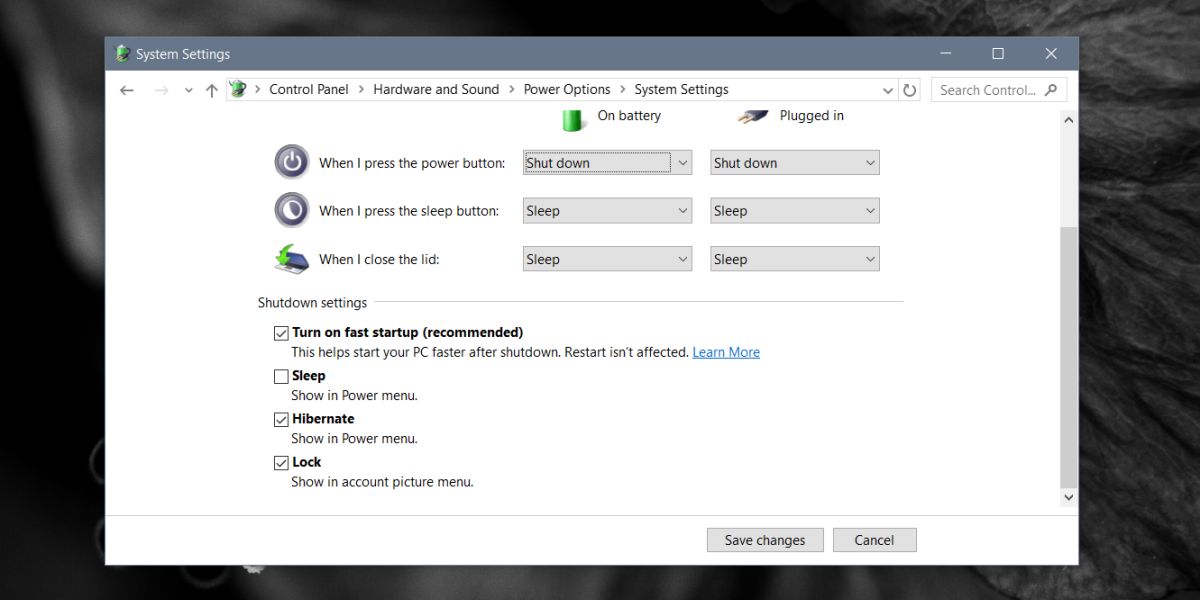
Atmiņas lietošana
Ja izmantojat hibernācijas režīmu, tas aizņems vietucietajā diskā. Hibernācija darbojas, saglabājot jūsu sistēmas pašreizējo stāvokli cietajā diskā. Parasti tas neaizņem vairāk nekā dažus GB diska vietas, tomēr laika gaitā tas var palielināties. Lai to labotu, varat izslēgt hibernāciju un fails tiks izdzēsts. Varat to ieslēgt tūlīt pēc tam un turpināt izmantot režīmu.
Ja jums trūkst vietas diskā, to varat izdarītizmantojiet komandu uzvednes komandu, lai iestatītu hibernācijas faila lielumu. Pēc noklusējuma tas ir iestatīts no 70% līdz 75%. Šī komanda ļauj mainīt to uz citu procentuālo daļu. Procentuālā daļa ir jūsu operatīvās atmiņas apjoms, un to nevar iestatīt mazāku par 50%. Jūs varat to palielināt līdz 100%, ja vēlaties, vai samazināt līdz 50%, bet ne mazāk. Ja tas jūsu sistēmā joprojām aizņem pārāk daudz vietas, apsveriet miega režīma izmantošanu vai tā vietā izslēdziet sistēmu.
Powercfg –h –size percentsize
Piemērs
Powercfg –h –size 55%</p>












Komentāri